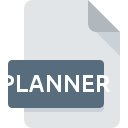
Extensión de archivo PLANNER
Gnome Planner Format
-
DeveloperThe GNOME Project
-
Category
-
Popularidad3.2 (5 votes)
¿Qué es el archivo PLANNER?
El nombre de formato completo de los archivos que usan la extensión PLANNER es Gnome Planner Format. El formato Gnome Planner Format fue desarrollado por The GNOME Project. Los archivos PLANNER son compatibles con las aplicaciones de software disponibles para dispositivos que ejecutan Linux, Windows. PLANNER formato de archivo, junto con 1326 otros formatos de archivo, pertenece a la categoría Archivos de datos. Se recomienda a los usuarios que utilicen el software Gnome Planner para administrar los archivos PLANNER, aunque # 1 otros programas también pueden manejar este tipo de archivo.
Programas que admiten la extensión de archivo PLANNER
La siguiente lista contiene programas agrupados por 2 sistemas operativos que admiten archivos PLANNER. Los archivos PLANNER se pueden encontrar en todas las plataformas del sistema, incluido el móvil, pero no hay garantía de que cada uno admita dichos archivos de manera adecuada.
¿Cómo abrir un archivo PLANNER?
Los problemas para acceder a PLANNER pueden deberse a varias razones. Afortunadamente, los problemas más comunes con los archivos PLANNER se pueden resolver sin un conocimiento profundo de TI, y lo más importante, en cuestión de minutos. La siguiente es una lista de pautas que lo ayudarán a identificar y resolver problemas relacionados con archivos.
Paso 1. Obtenga el Gnome Planner
 La causa principal y más frecuente que impide a los usuarios abrir archivos PLANNER es que ningún programa que pueda manejar archivos PLANNER esté instalado en el sistema del usuario. Para solucionar este problema, vaya al sitio web para desarrolladores Gnome Planner, descargue la herramienta e instálela. Es así de fácil Arriba encontrará una lista completa de programas que admiten archivos PLANNER, clasificados según las plataformas del sistema para los que están disponibles. Uno de los métodos de descarga de software más libres de riesgo es utilizar enlaces proporcionados por distribuidores oficiales. Visite el sitio web Gnome Planner y descargue el instalador.
La causa principal y más frecuente que impide a los usuarios abrir archivos PLANNER es que ningún programa que pueda manejar archivos PLANNER esté instalado en el sistema del usuario. Para solucionar este problema, vaya al sitio web para desarrolladores Gnome Planner, descargue la herramienta e instálela. Es así de fácil Arriba encontrará una lista completa de programas que admiten archivos PLANNER, clasificados según las plataformas del sistema para los que están disponibles. Uno de los métodos de descarga de software más libres de riesgo es utilizar enlaces proporcionados por distribuidores oficiales. Visite el sitio web Gnome Planner y descargue el instalador.
Paso 2. Verifique la versión de Gnome Planner y actualice si es necesario
 Si ya tiene Gnome Planner instalado en sus sistemas y los archivos PLANNER todavía no se abren correctamente, verifique si tiene la última versión del software. A veces, los desarrolladores de software introducen nuevos formatos en lugar de los que ya son compatibles con las nuevas versiones de sus aplicaciones. Esta puede ser una de las causas por las cuales los archivos PLANNER no son compatibles con Gnome Planner. La última versión de Gnome Planner debería admitir todos los formatos de archivo que sean compatibles con versiones anteriores del software.
Si ya tiene Gnome Planner instalado en sus sistemas y los archivos PLANNER todavía no se abren correctamente, verifique si tiene la última versión del software. A veces, los desarrolladores de software introducen nuevos formatos en lugar de los que ya son compatibles con las nuevas versiones de sus aplicaciones. Esta puede ser una de las causas por las cuales los archivos PLANNER no son compatibles con Gnome Planner. La última versión de Gnome Planner debería admitir todos los formatos de archivo que sean compatibles con versiones anteriores del software.
Paso 3. Configure la aplicación predeterminada para abrir PLANNER archivos en Gnome Planner
Si el problema no se ha resuelto en el paso anterior, debe asociar los archivos PLANNER con la última versión de Gnome Planner que haya instalado en su dispositivo. El método es bastante simple y varía poco entre los sistemas operativos.

Selección de la aplicación de primera elección en Windows
- Elija la entrada del menú de archivo al que se accede haciendo clic con el botón derecho del mouse en el archivo PLANNER
- Seleccione
- Finalmente seleccione , señale la carpeta donde está instalado Gnome Planner, marque la casilla Usar siempre esta aplicación para abrir archivos PLANNER y configure su selección haciendo clic en el botón

Selección de la aplicación de primera elección en Mac OS
- Al hacer clic con el botón derecho del mouse en el archivo PLANNER seleccionado, abra el menú del archivo y seleccione
- Encuentra la opción haz clic en el título si está oculto
- De la lista, elija el programa apropiado y confirme haciendo clic en
- Debería aparecer una ventana de mensaje informando que este cambio se aplicará a todos los archivos con la extensión PLANNER. Al hacer clic en confirma su selección.
Paso 4. Verifique el PLANNER para ver si hay errores
Si siguió las instrucciones de los pasos anteriores pero el problema aún no se resuelve, debe verificar el archivo PLANNER en cuestión. Pueden surgir problemas al abrir el archivo debido a varias razones.

1. Verifique que el PLANNER en cuestión no esté infectado con un virus informático
Si el archivo está infectado, el malware que reside en el archivo PLANNER dificulta los intentos de abrirlo. Se recomienda escanear el sistema en busca de virus y malware lo antes posible o utilizar un escáner antivirus en línea. Si el escáner detectó que el archivo PLANNER no es seguro, proceda según las instrucciones del programa antivirus para neutralizar la amenaza.
2. Verifique que la estructura del archivo PLANNER esté intacta
¿Recibió el archivo PLANNER en cuestión de otra persona? Pídale que lo envíe una vez más. Durante el proceso de copia del archivo pueden producirse errores que hacen que el archivo esté incompleto o dañado. Esta podría ser la fuente de problemas encontrados con el archivo. Si el archivo PLANNER se ha descargado de Internet solo parcialmente, intente volver a descargarlo.
3. Compruebe si el usuario con el que ha iniciado sesión tiene privilegios administrativos.
A veces, para acceder a los archivos, el usuario debe tener privilegios administrativos. Cambie a una cuenta que tenga los privilegios necesarios e intente abrir el archivo Gnome Planner Format nuevamente.
4. Compruebe si su sistema puede manejar Gnome Planner
Si el sistema está bajo carga pesada, es posible que no pueda manejar el programa que usa para abrir archivos con la extensión PLANNER. En este caso, cierre las otras aplicaciones.
5. Compruebe si tiene las últimas actualizaciones del sistema operativo y los controladores.
El sistema, los controladores y los programas actualizados regularmente mantienen su computadora segura. Esto también puede evitar problemas con los archivos Gnome Planner Format. Es posible que una de las actualizaciones disponibles del sistema o del controlador resuelva los problemas con los archivos PLANNER que afectan a versiones anteriores de un software dado.
¿Quieres ayudar?
Si dispones de información adicional acerca de la extensión de archivo PLANNER estaremos agradecidos si la facilitas a los usuarios de nuestra página web. Utiliza el formulario que se encuentra aquí y mándanos tu información acerca del archivo PLANNER.

 Windows
Windows 
 Linux
Linux 